Imprimir desde AutoCAD
Si Direct Print & Share se instala en un PC con el software CAD AutoCAD de Autodesk, se añadirá el complemento Direct Print & Share a AutoCAD.
Inicie Direct Print & Share desde AutoCAD para poder realizar fácilmente tareas como imprimir dibujos o cargar archivos al almacenamiento de nube.
 Nota
Nota
-
El plug-in AutoCAD está disponible para las versiones de AutoCAD 2008 a AutoCAD 2020. AutoCAD 2020 solo admite la instalación de 64 bits.
Si instala AutoCAD 2011 o anterior después de instalar Direct Print & Share, el complemento AutoCAD no se añadirá a AutoCAD. Para añadir el complemento AutoCAD, vuelva a instalar Direct Print & Share.
-
Abrir un dibujo con AutoCAD
 Nota
Nota-
Se abrirá en el Espacio papel (Paper space) de AutoCAD. El complemento AutoCAD no se puede usar desde el Espacio modelo (Model space).
-
-
Haga clic en Impresión y vista previa (Print and Preview) en el menú de cinta de AutoCAD o en el menú que se muestra al hacer clic con el botón derecho.
 Nota
Nota-
AutoCAD 2008 no tiene menú de cinta.
Se generará un archivo PDF que contiene la disposición del dibujo abierto y se iniciará Direct Print & Share.
 Nota
Nota-
Si quiere cambiar la disposición del archivo PDF, modifique la disposición del dibujo en AutoCAD y vuelva a hacer clic en Impresión y vista previa (Print and Preview).
-
-
Confirme que el archivo PDF generado a partir del dibujo de AutoCAD aparezca en la lista Archivo registrado (Registered file) de la pantalla principal de Direct Print & Share.
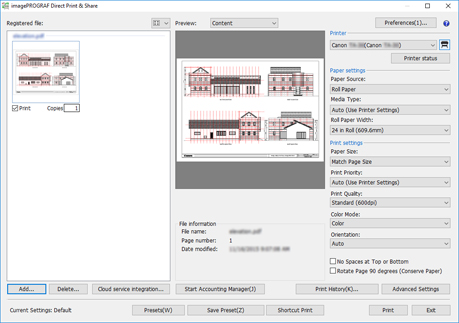
El archivo PDF que se ha generado se puede imprimir o se puede cargar en el almacenamiento de nube.

